„iMessages“ užkariavo „iOS“ pasaulį ir siūlo kelių įrenginių pranešimų siuntimo paslaugas, teikiamas internetu, o ne jūsų mobiliojo telefono teikėjo SMS sistemas. Tiems, kurie moka už SMS žinutę, tai yra puiki naujiena, o mums visiems tai yra puiki žinia.
Štai penki būdai, kaip išnaudoti visas „Messages“ ir „iMessage“ galimybes „iPhone“, taip pat kituose „iOS“ ir „Mac“ įrenginiuose.
Tvarkykite kelis įrenginius
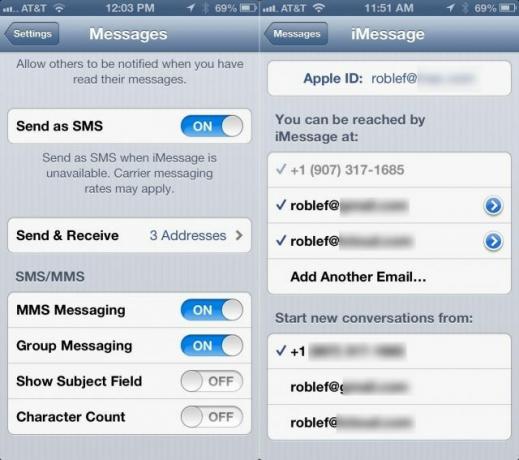
Būkime sąžiningi, tai, kad galite vesti „iMessage“ pokalbius „iPhone“, „iPad“ ir „Mac“, yra labai šaunu.
Taip pat būkime aiškūs, kartais ta pati savybė yra skausmas užpakaliuke. „IMessages“ gavimas visuose trijuose „Apple“ įrenginiuose tame pačiame kambaryje gali būti šiek tiek bauginantis, ypač kai bandau susikoncentruoti ties, pavyzdžiui, kitos dienos „iOS“ patarimo rašymu.
Ką daryti užimtam, populiariam, susijusiam žmogui? Šiek tiek geriau tvarkykite tuos įrenginius ir jų „iMessage“ nustatymus.
Kiekviename įrenginyje, kuriame norite naudoti „iMessage“, bakstelėkite „Nustatymų“ programą, tada bakstelėkite „Žinutės“. Slinkite žemyn iki Siųsti ir gauti ir bakstelėkite iki to ekrano. Viršuje pamatysite „Apple ID“, o tada skiltį pavadinimu „Jus gali pasiekti„ iMessage “adresu:“ su vienu ar daugiau telefono numerių ar el. Pašto adresų.
Tarkime, kad norite gauti „iMessages“ visuose jums priklausančiuose įrenginiuose. Tai lengva. Įsitikinkite, kad kiekviename jūsų naudojamame „iOS“ ir „OS X“ įrenginyje yra pažymėti visi telefono numeriai ir adresai, kuriuos įvedėte į „iMessage“. Tokiu būdu kiekvienas įrenginys gaus kiekvieną „iMessage“, siunčiamą į jūsų „iPhone“, „iPad“ ar „Mac“.
Kad būtų sudėtingiau, kiekviename įrenginyje galite įgalinti tik * vieną * telefono numerį arba el. Pašto adresą. Pavyzdžiui, aš galėjau leisti „iMessages“ savo telefono numeriui rodyti tik „iPhone“, panaikindamas visų el. Pašto adresų žymėjimą ten esančiame „iMessage“ nustatymų puslapyje. Tada „iPad“ galėjau patikrinti tik vieną iš susietų el. Pašto adresų, o antrąjį - „Mac“. Tokiu būdu aš vis tiek naudočiau „iMessage“, prisijungęs prie savo „Apple ID“, tačiau pranešimai būtų siunčiami tik į konkretų šiuo metu naudojamą įrenginį ir iš jo.
Puikus dalykas? Galite sumaišyti ir suderinti šias strategijas. Jei kurį laiką nenorite gauti „iMessages“ „Mac“, panaikinkite visų el. Pašto adresų ir telefono numerių žymėjimą. Sakote, kad nenorite, kad kas nors jus pasiektų jūsų el. Pašto adresu per „iPhone“ naudojamą „iMessage“? Tiesiog panaikinkite jo žymėjimą, bet palikite jį įjungtą „iPad“ ir „Mac“. Permutacijos priklauso nuo jūsų.
Siųskite nuotraukų paketus savo draugams

Štai dar vienas patarimas, kuris turėtų būti akivaizdžiai akivaizdus, bet ne. Bent jau iš pradžių man tai nebuvo.
Jei bandote siųsti nuotrauką naudodami „iMessage“ (arba tekstinį pranešimą), vienu metu apsiribojate tik viena nuotrauka. Eik į priekį ir pabandyk. Aš palauksiu. Ne, tikrai - pabandyk.
Pamatyti? „IPhone“ programoje „Žinutės“ galite tik nufotografuoti arba pasirinkti esamą. Ką daryti, jei norite vienu metu siųsti daugiau nei vieną nuotrauką?
Užuot paleidę „Messages“ programą, paleiskite „Photos“. Bakstelėdami atidarykite fotoaparato ritinį, tada viršuje dešinėje raskite „juokingą rodyklių judesį“. Bakstelėkite jį ir „iOS“ įrenginys leis vienu metu bakstelėti daugiau nei vieną nuotrauką. Kiekvienos paliestos nuotraukos apatiniame dešiniajame kampe bus rodomas mažas raudonas apskritimas su balta varnele. Pasirinkę nuotraukas, kurias norite siųsti kartu, bakstelėkite mygtuką Bendrinti (apatiniame kairiajame kampe).
Tada turėsite galimybę siųsti visas pasirinktas nuotraukas žinute (taip pat el. Paštu ir „Twitter“). Bakstelėkite Pranešimas ir bus rodoma programa su visomis pasirinktomis nuotraukomis teksto laukelyje. Galėsite jį išsiųsti visiems, kaip įprasta, tiesiog įveskite vardą arba telefono numerį lauke Kam: ir paspauskite Siųsti. Jūsų draugas gaus visas pasirinktas nuotraukas. Tvarkinga!
Laikykite savo „iMessages“ privatų

Ar jums taip atsitiko? Esate su draugais, o jūsų „iPhone“ pasiekia tekstinė žinutė (arba „iMessage“). Žinoma, būdamas rimtas „iPhone“ vartotojas ir „Tweeter“, palikote „iPhone“ ant stalviršio. Deja, ekrane rodomas tekstinis pranešimas nėra labai glostantis draugui, sėdinčiam iš karto iš kairės. Ji tai mato, susinervina, užplūsta. Niekas nelaimi.
Tačiau greitai apsilankę „Nustatymuose“ galite užkirsti kelią šiam pasakojimui apie ašaras ir laikyti „iMessages“ tik akims.
Pereikite prie „iPhone“ (arba „iPad“ ar „iPod touch“) ir palieskite „Nustatymų“ programą. Bakstelėkite Pranešimai, tada slinkite žemyn iki rodymo peržiūros jungiklio. Bakstelėkite tai IŠJUNGTA.
Dabar, kai pasirodys pranešimas, jis tiesiog parodys, iš kur jis yra, o ne tai, ką jie sakė. Kuris, žinote, gali būti naudingas. Jei net nenorite tiek daug matyti, perjunkite „View in Lock Screen“ taip pat į OFF, ir jie nebus rodomi užrakinimo ekrane. Tačiau jei naudojate savo įrenginį, o reklamjuostės ir pranešimų garsai įjungti, vis tiek juos gausite. Tik ne užrakinimo ekrane.
Tai turėtų padėti išvengti daugybės potencialiai gėdingų situacijų, susidarančių dėl bendravimo, kurį mes visi pradedame laikyti savaime suprantamu dalyku. Arba bent jau pasilikite asmenines žinutes sau.
Siųskite „iMessages“ kaip įprastą tekstinį pranešimą

Ne taip seniai buvo keletas „iMessage“ paslaugų pertraukų. Kai tai atsitiko, aš (ir daugelis kitų žmonių, lažinuosi) negalėjau išsiųsti savo „iMessages“. Mažas raudonas šauktukas pasirodys pašaipiai, ir aš laukiau, kol tarnyba vėl prisijungs prie interneto, kad juos vėl atsiųstų.
Laimei, yra būdas lengvai paversti tą „iMessage“ įprastu SMS teksto pranešimu, taip išvengiant bet kokių „Apple“ paslaugų sutrikimų. Štai kaip tai padaryti.
Gavę užstrigusį tekstinį pranešimą, dažniausiai viršuje matysite siuntimo eigos juostą. Kai ši siuntimo juosta yra aktyvi, palieskite ir palaikykite mėlyną „iMessage“. Kai tai padarysite, pasirodys iššokantis meniu su dviem parinktimis: Kopijuoti ir Siųsti kaip tekstinį pranešimą. Antroji parinktis bandys išsiųsti „iMessage“ kaip įprastą seną SMS žinutę per jūsų mobiliojo ryšio duomenų planą, kaip tai daroma rašant žinutes draugui be „iOS“ įrenginio.
Kai įjungta „iOS“ teksto į kalbą funkcija, turėsite paliesti rodyklę į dešinę, kad gautumėte tą pačią iššokančią parinktį.
Taigi, jei turite „iOS 6“ ir naujesnę versiją, galite priversti „iPhone“ siųsti tuos „iMessages“ kartu su įprasta SMS sistema, kuri pateikiama kartu su jūsų duomenų planu. Tai, žinoma, sunaudos pranešimo kreditą, taigi, jei turite žemą viršutinę ribą, būtinai tai žinokite.
Per: „OS X Daily“
Atsisakykite kelių įspėjimų per „iMessage“
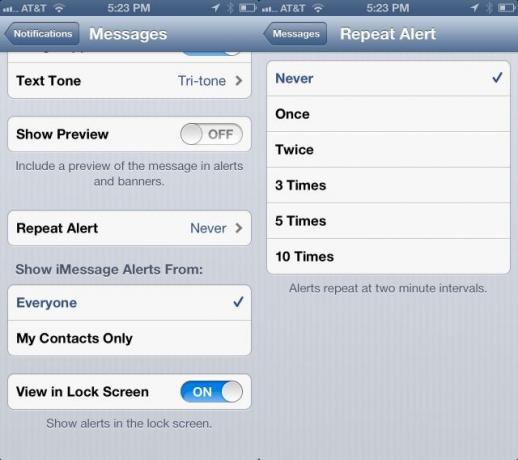
Vienas iš keistų dalykų, kuriuos galite pastebėti ką tik įsigiję naują „iPhone“, yra numatytasis dvigubas įspėjimas, kai gaunate tekstinį pranešimą, nesvarbu, ar tai būtų „iMessage“, ar SMS. Kodėl „Apple“ tai turi kaip numatytąjį, aš nesu tikras, bet jis mane nuolat nervino, kol nesugalvojau, kaip jį išjungti.
Tačiau aš noriu matyti, kad galbūt norėsite dvigubo ar daugiau įspėjimų (šiurpulys), ir taip pat yra paprastas būdas tai padaryti.
Pirmiausia paleiskite „Nustatymų“ programą ir bakstelėkite Pranešimai. Bakstelėkite Žinutės, tada slinkite žemyn, kur sakoma „Pakartoti įspėjimą“. Bakstelėkite ten, kad atidarytumėte nuostatų sritį.
Čia galite bakstelėti Niekada, Vieną kartą, Du kartus, 3 kartus, 5 kartus arba 10 kartų. Atminkite, kad jei paliesite „Vieną kartą“, gausite pradinį tekstinio pranešimo įspėjimą, o po to - pakartotinį įspėjimą. Jei dukart paliesite, gausite pradinį įspėjimą ir du pakartotinius įspėjimus. Ir taip toliau.
Asmeniškai aš palieku šį rinkinį „Niekada“, nes visada manau, kad pakartotinis įspėjimas yra dar vienas tekstinis pranešimas, kuris ateina technologijų kilpa stresas. Tačiau, jei jums reikia priminti daugiau nei vieną kartą, pasistenkite!
Per: „OS X Daily“
